kali的安装及配置
目录
一、下载
官方下载网址https://www.kali.org/downloads/
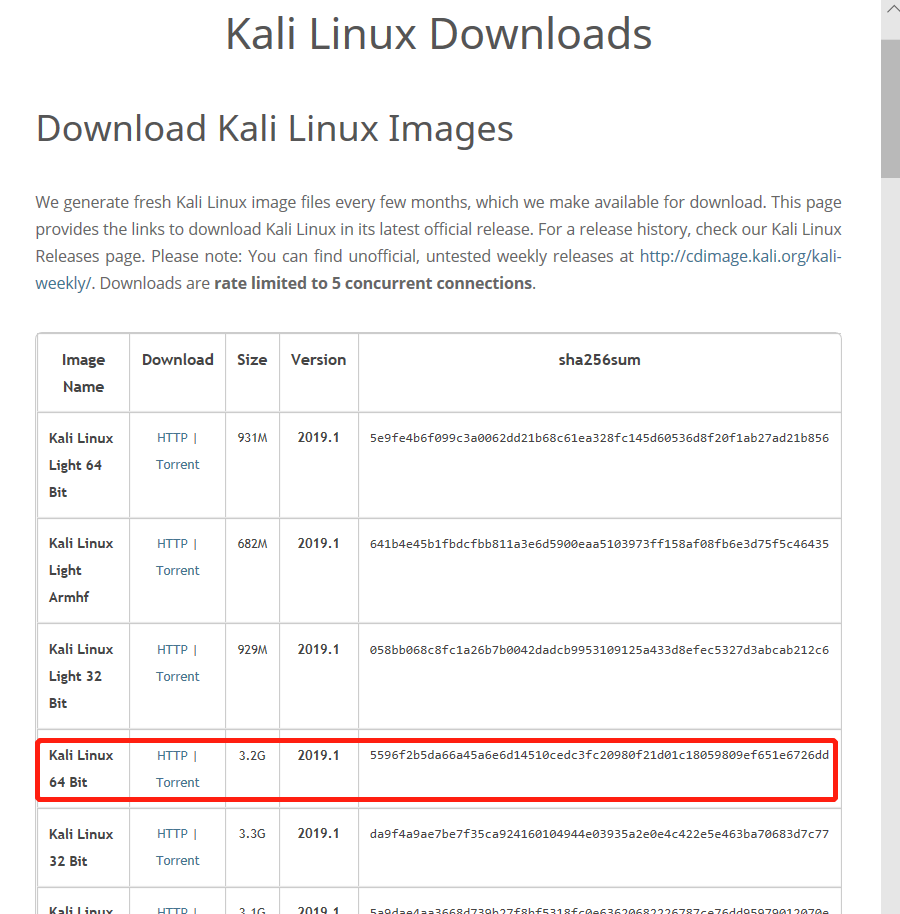
选择64位的.iso文件下载
二、安装kali
- 打开VMwareWorkstaion,
文件->新建虚拟机
![]()
- 选择
自定义
![]()
- 添加光盘映像,选择
稍后安装
![]()
- 操作系统选择
Linux,版本选择Ubuntu
![]()
- 命名虚拟机,选择存储位置(此处为默认)
- 分配虚拟机内存
- 一直选择默认选项,直至下图出现。最大磁盘20G,存储为单个文件
- 自定义硬件,
硬件->设备->选择使用iso映像文件
![]()
![]()
- 完成,启动虚拟机
- 进入界面安装
![]()
- 选择语言地区等
- 设置用户名
root的密码 - 磁盘分区选择:
使用整个磁盘->所有文件放在同一分区->将改动写入磁盘->不安装网络镜像->将GRUB安装->设备选择/dev/sda - 安装完成
![]()
- 输入用户名密码,进入
三、相关配置
安装Tools
- 工具栏,
虚拟机->安装VMware Tools - 桌面出现一个光盘,打开,将其中的压缩包移动至
Home文件夹
![]()
- 打开终端,输入
ls,看到压缩包 - 解压,
tar -zxvf+压缩包名 - 进入解压完成后的文件,
./vmware-install.pl运行脚本进行安装
![]()
网络
虚拟机设置->硬件->网络适配器->网络连接->NAT模式- 可以看到下图所示
![]()
共享文件夹
虚拟机->设置->选项->共享文件夹->总是启用->添加路径
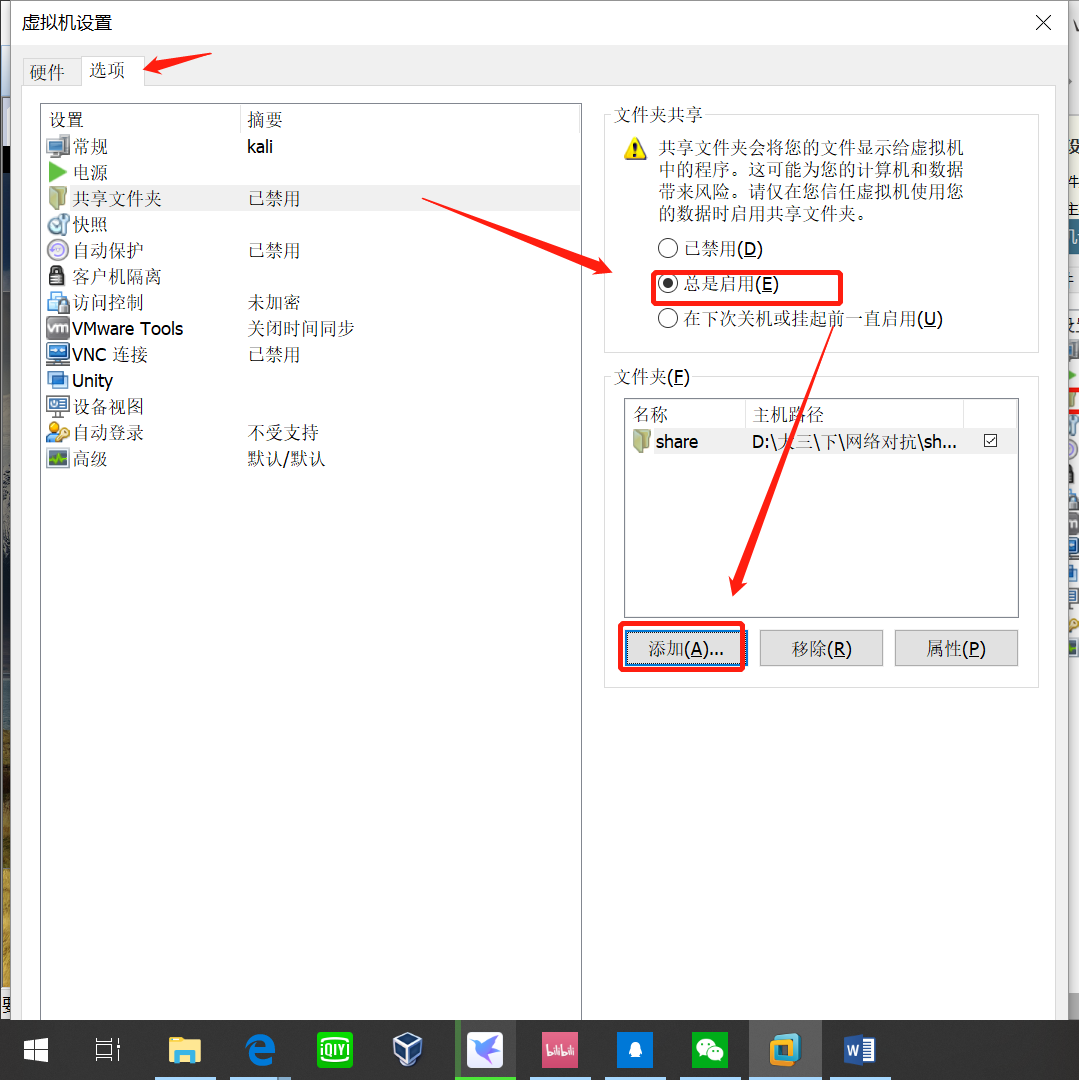
- 命令行查看共享文件夹
![]()
软件源
- 在命令行中输入
leafpad /etc/apt/sources.list进入sources.list文件 - 将其中的内容清空,更改为自己所需要的源,可参考kali更新源
- 保存关闭文件,输入
apt-get update
![]()
输入法
- 下载输入法,
apt-get install ibus ibus-pinyin - 开启输入法,
设置->区域和语言->输入源->汉语pinyin
![]()
- 查看输入法,
shift+windows+space
![]()



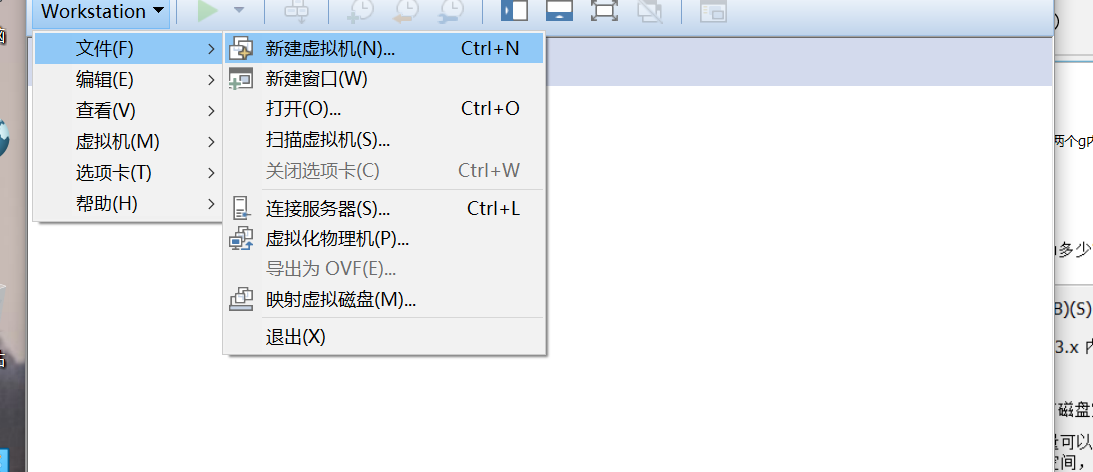
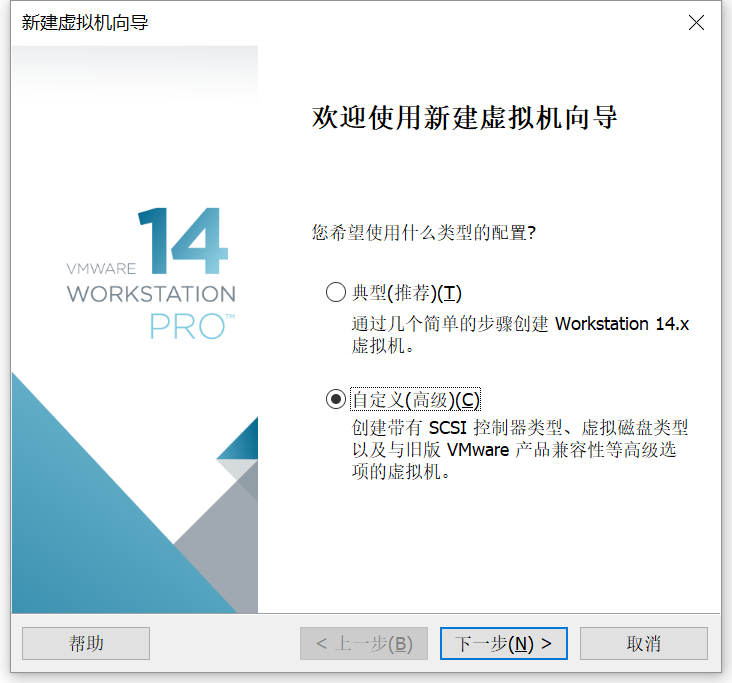
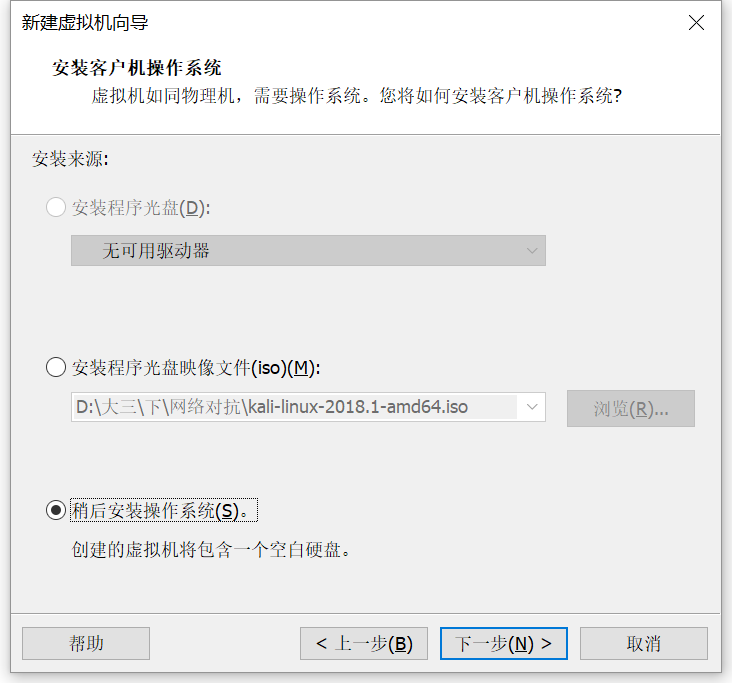
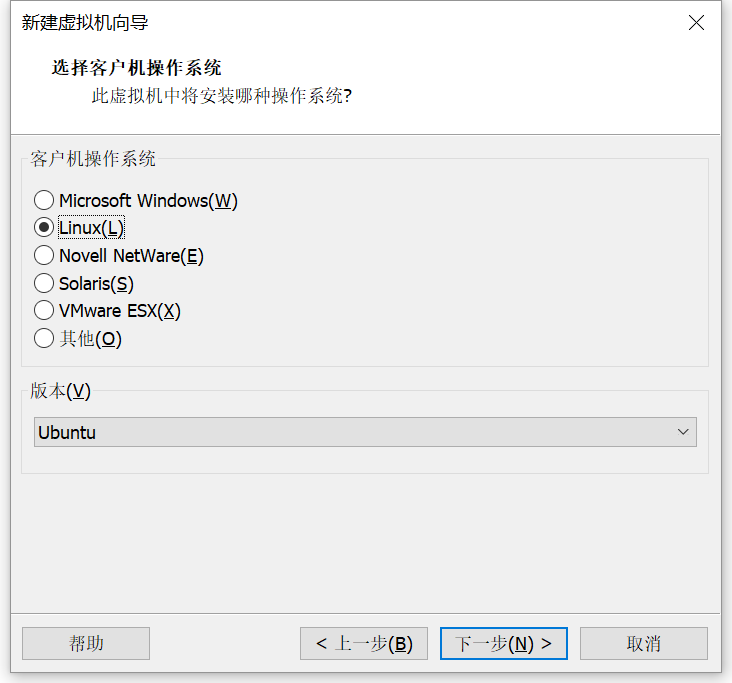
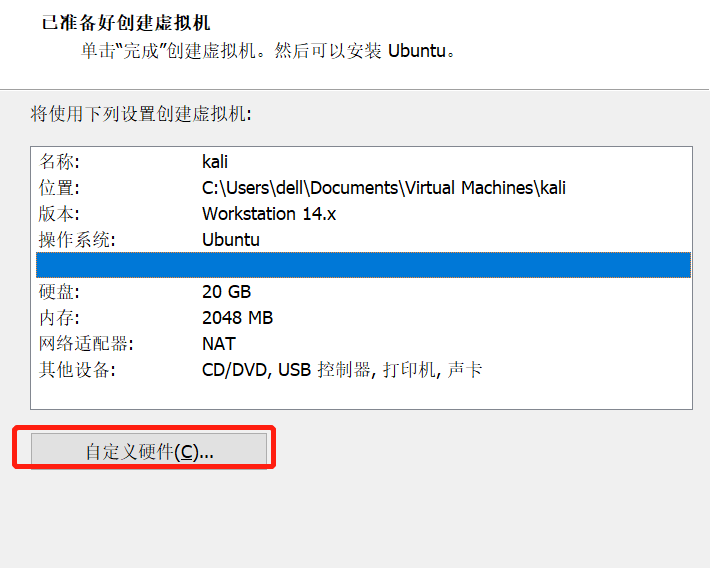
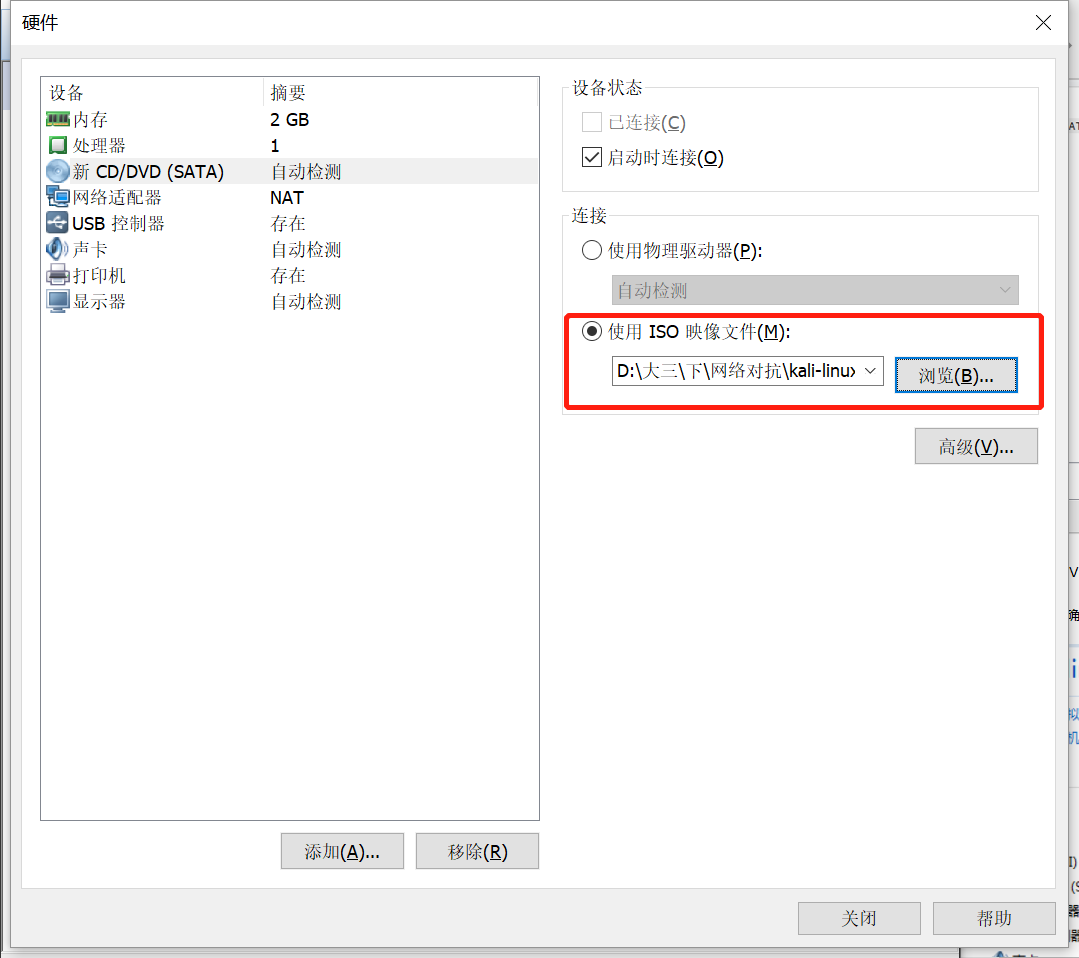
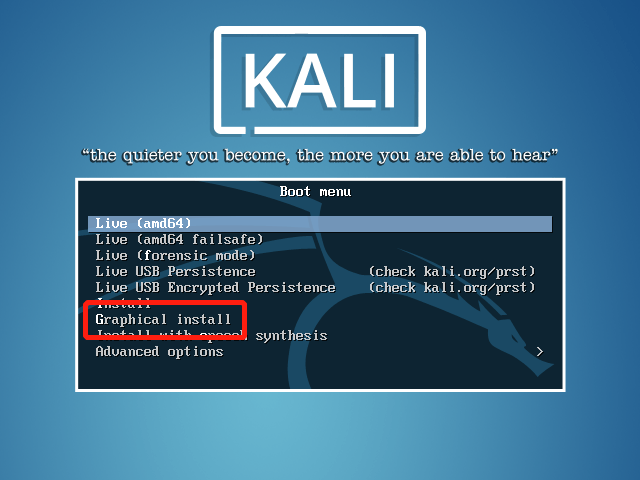
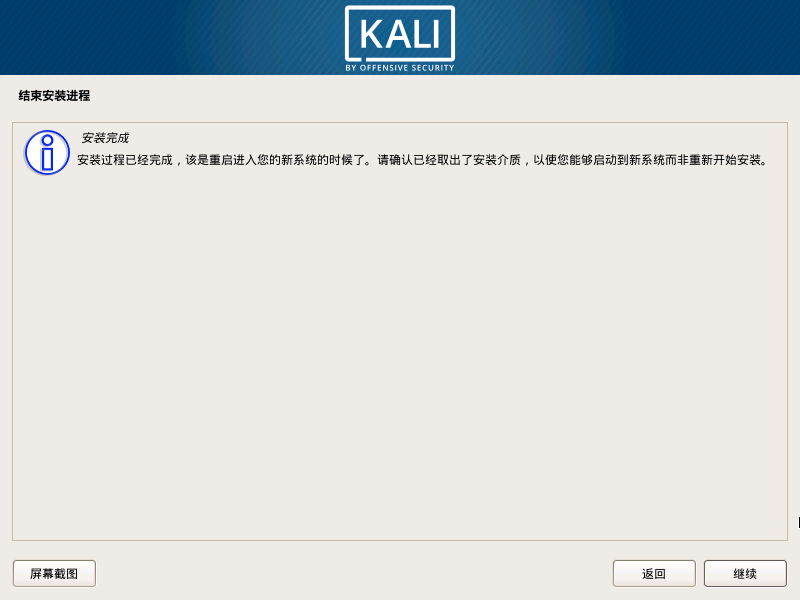
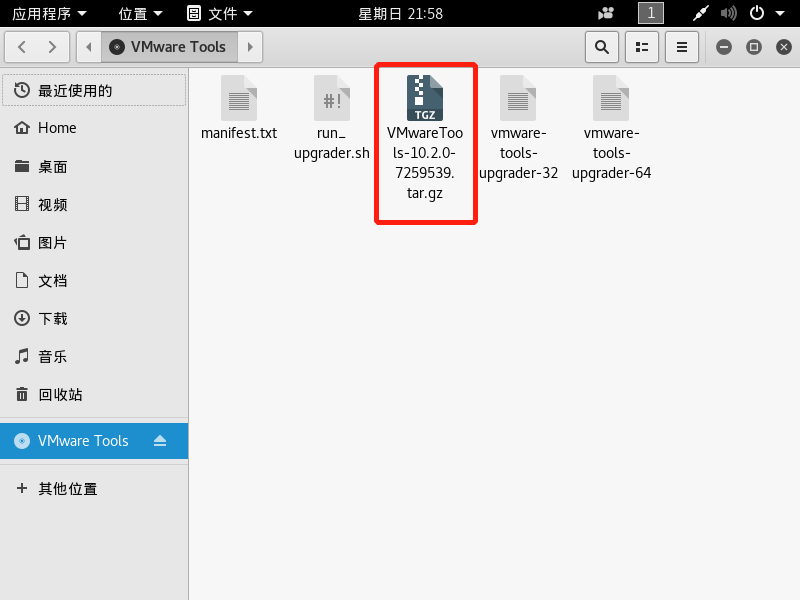

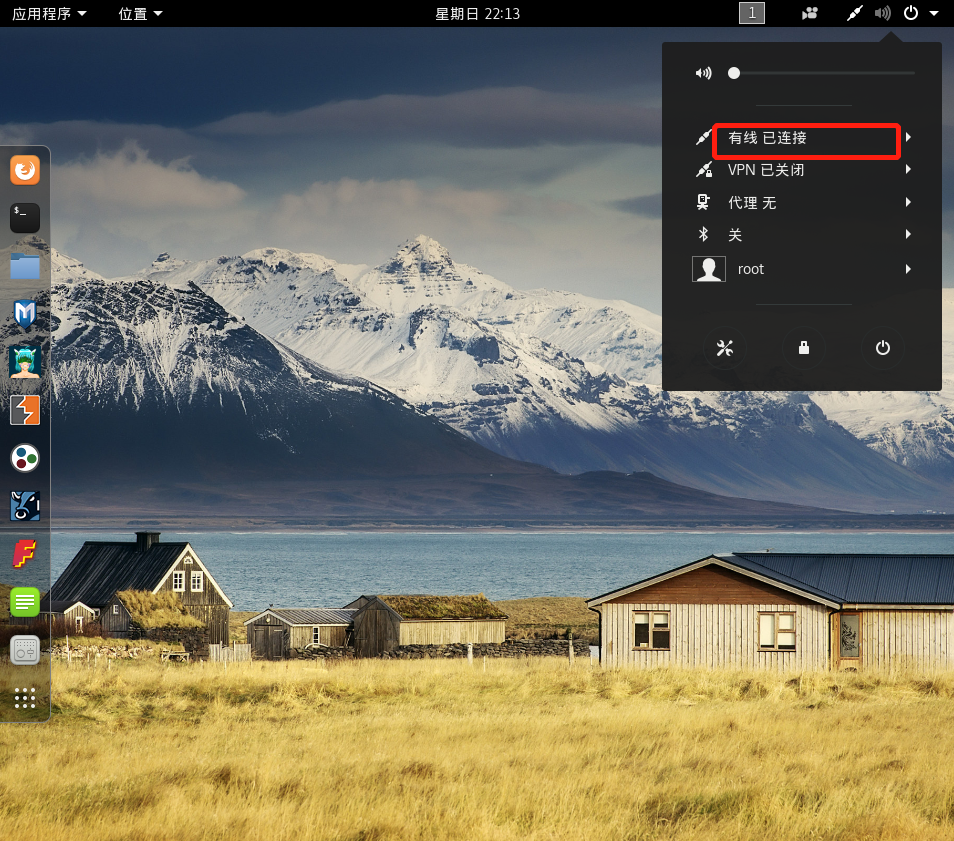
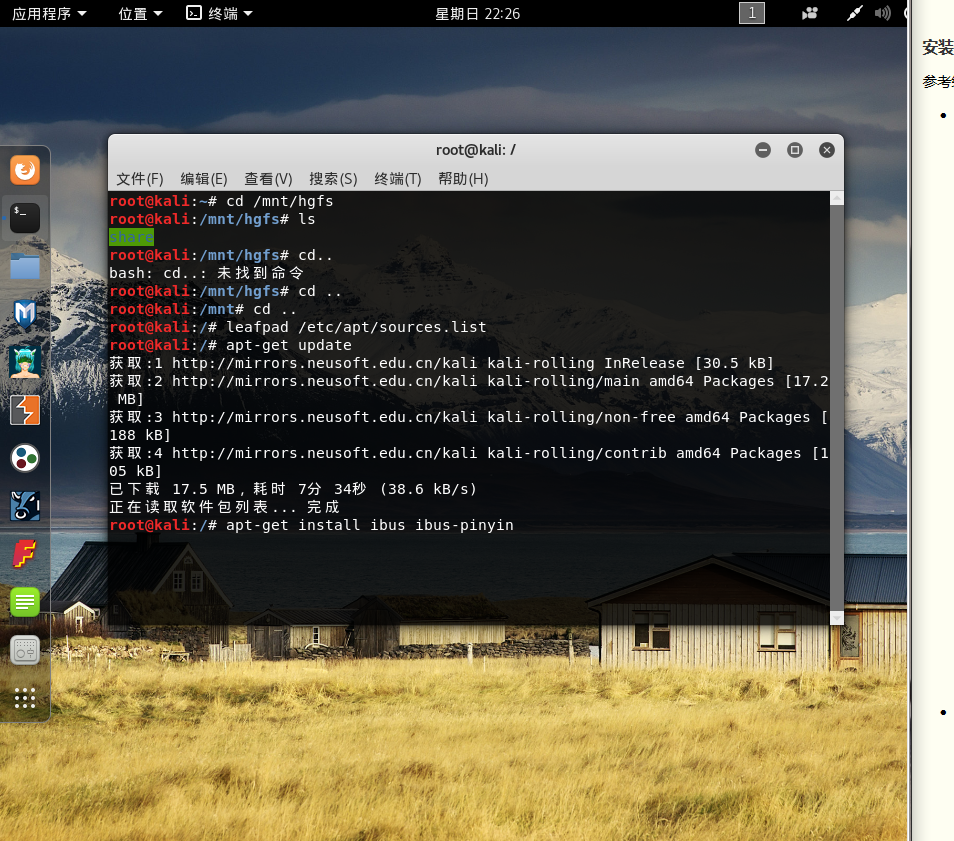
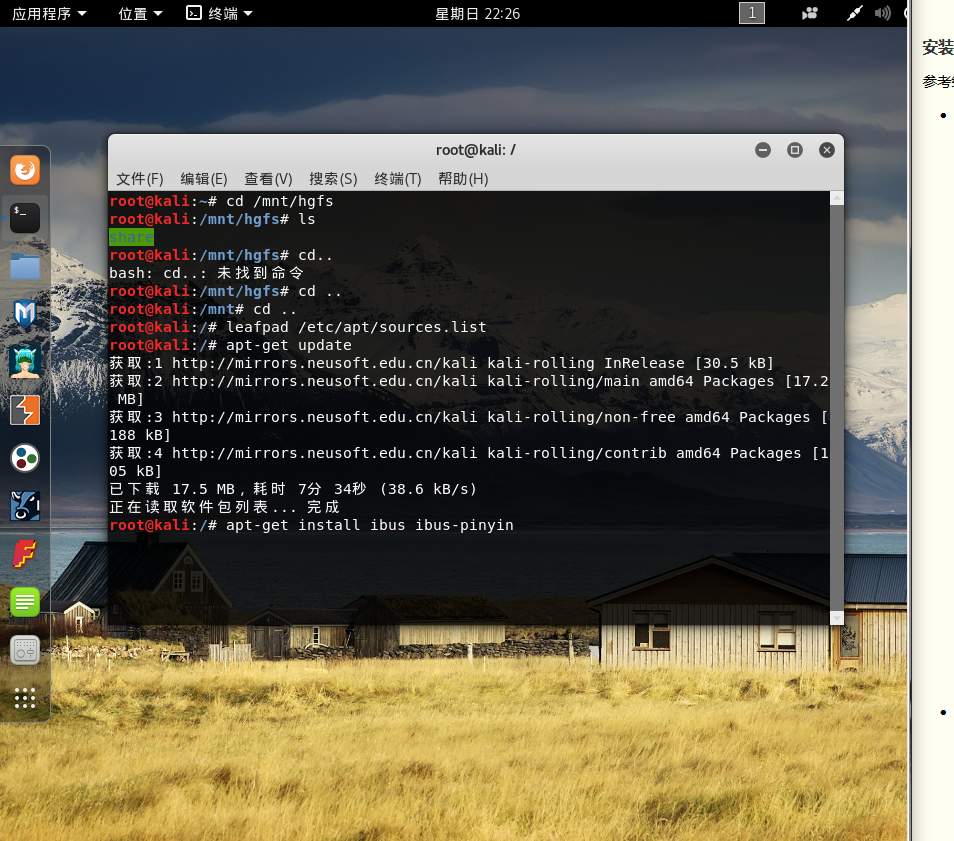
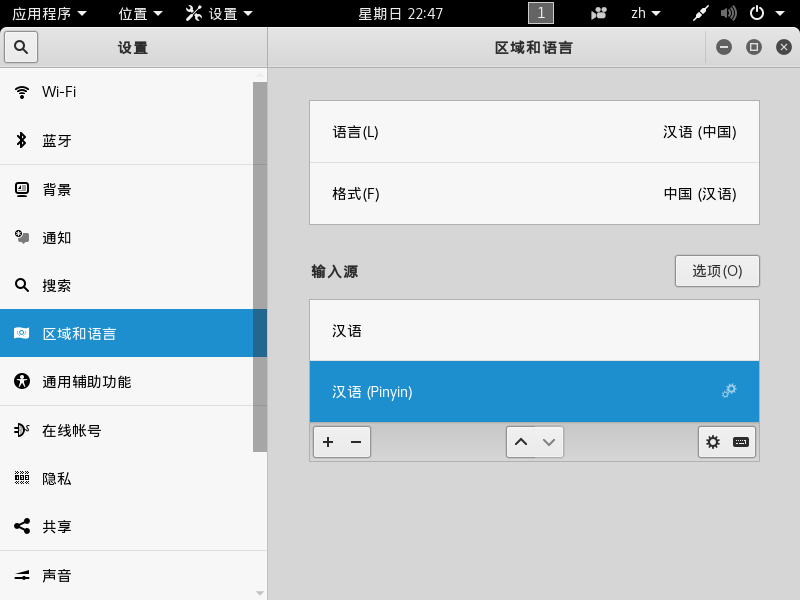
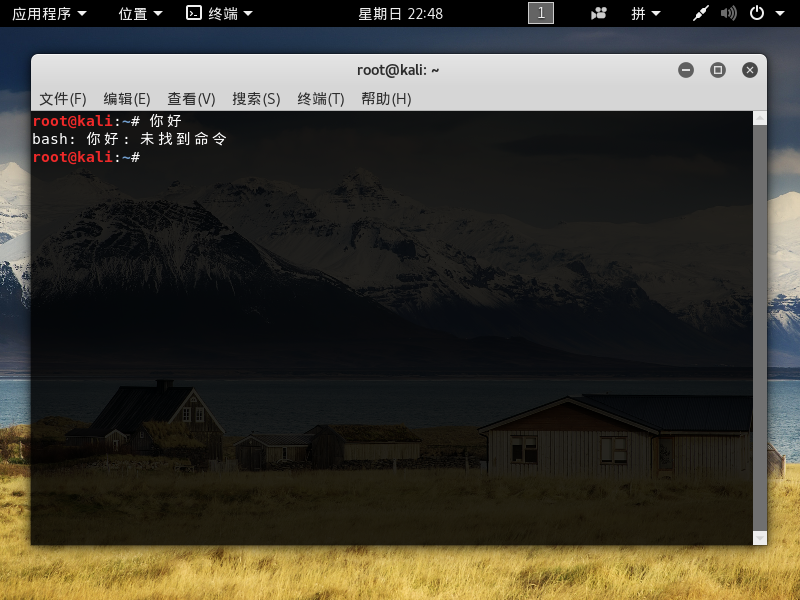

 浙公网安备 33010602011771号
浙公网安备 33010602011771号